Kayıp / silinen verileri bilgisayardan, sabit sürücüden, flash sürücüden, hafıza kartından, dijital kameradan ve daha birçok şeyden kurtarın.
Mac'te Silinen / Kalıcı Olarak Silinen Dosyaları Kurtarmanın En İyi Yolu
 Tarafından güncellendi Lisa Ou / 16 Nisan 2021 09:15
Tarafından güncellendi Lisa Ou / 16 Nisan 2021 09:15Mac'te silinen veya silinen dosyaları kurtarmak mümkün mü? Çoğu durumda, cevap Evet. Sabit sürücüleri veya dosyaları sildiğiniz anda, ilgili depolama alanı olarak işaretlenir. mevcut. Yeni dosyaları aynı yola kaydetmeden önce, silinen dosyaları Mac'te kurtarabilirsiniz. Demek daha iyisin Mac’ten dosyaları kurtar en kısa sürede silindikten sonra.
Time Machine yedeklemeniz varsa, Mac'te silinen dosyaları yazılım olmadan kurtarabilirsiniz. Peki, ayrıca kalıcı olarak silinen klasörleri kurtar ve Mac veri kurtarma yazılımı içeren dosyalar. Sadece Mac silinen dosyaları kurtarmak için hızlı olun. Aksi takdirde, Mac dosya kurtarma işleminde başarı oranı çok azalacak.
Silinen dosyalar silme, biçimlendirme, silme ve diğer işlemlerden sonra görünmez. Neyse ki, silinen Mac dosyalarını kullanarak tekrar görünür hale getirebilirsiniz. veri kurtarma yazılımı. Yanlışlıkla silinen Mac dosyalarını yedeklemeden kurtarmak isteyenler için iyi bir seçimdir.
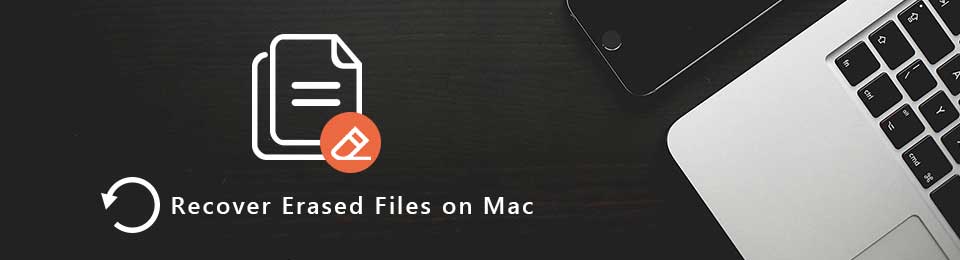

Rehber Listesi
1. Disk Yardımcı Programının Dosyaları Silmesini Önleme
Disk Yardımcı Programı, sabit disk ve bölüm sorunlarıyla başa çıkmak için yerleşik bir araçtır. Mac'teki sabit disk sürücülerini silebilir, biçimlendirebilir, klonlayabilir, silebilir, monte edebilir, onarabilir, doğrulayabilir ve oluşturabilirsiniz. Mac dosyalarını Disk Yardımcı Programı tarafından silinmesini veya silinmesini önlemek istiyorsanız, aşağıdaki adımları uygulayabilirsiniz.
1. AdımÖnemli Mac dosyasını veya klasörünü bulun. Seç Bilgi almak itibaren fileto Aşağıya doğru açılan menü.
2. AdımAç Paylaşma ve İzinler Bölüm.
3. AdımTıkla kilitlemek Dosyanın kilidini açmak için Yönetici şifresini girmeniz gerekecek.
4. AdımAyrıcalık olarak ayarla Salt Okunur or Erişim yok.
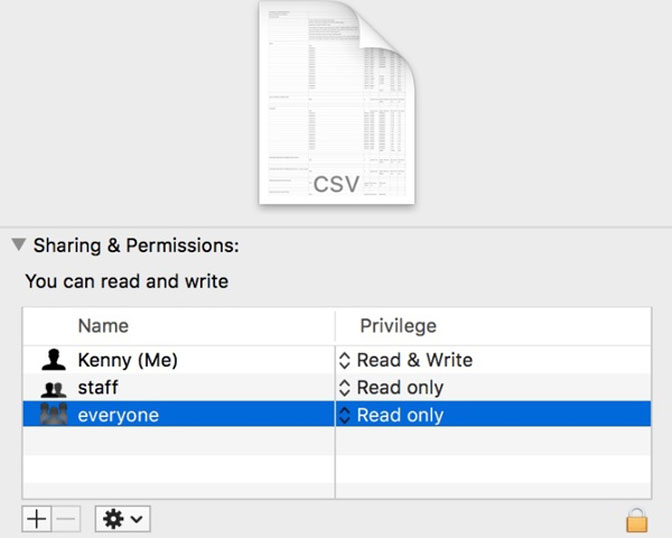
2. Mac'te Silinen Dosyaları Kurtarmak
FoneLab Data Retriever Tüm kurtarılabilir dosyaları hızlı bir şekilde orijinal kalitesinde görüntüleyebilirsiniz. Mac dosya kurtarma yazılımını yükledikten sonra, silinen dosyaları Mac sabit diskindeki veya başka bir yerdeki basit tıklamalarla kurtarabilirsiniz. Kurtarılabilir dosya türlerinin ve sürücülerinin geniş desteği sayesinde, herhangi bir dosyayı en popüler biçimlerde kurtarabilirsiniz.
Mac'in silinen dosya kurtarma yazılımının diğer dosyaları depolayıp değiştirmeyeceğinden endişelenmenize gerek yoktur. Ayrıca, Mac dosya kurtarma işleminden önce silinen dosyaları taramak ve bulmak için ücretsiz denemeyi deneyebilirsiniz.
Mac Dosya Kurtarma Yazılımından Neler Alabilirsiniz
- Mac'ten silinen, kaybolan veya silinen dosyaları kurtarın = dahili HDD / SSD (boşaltılmış Çöp Kutusu dahil), flash sürücü, hafıza kartı, sabit sürücü ve diğer çıkarılabilir sürücüler.
- Görüntüler, belgeler, videolar, sesler, e-postalar ve daha fazlası gibi her türlü veri türünü ve biçimini kurtarın.
- Hızlı Tarama ve Derin Tarama modu ile silinen Mac dosyalarını derinlemesine ve tamamen tarayın.
- Mac'te silinmiş dosya kurtarma işlemini farklı durumlardan gerçekleştirin.
FoneLab Data Retriever - Kayıp / silinen verileri bilgisayardan, sabit sürücüden, flash sürücüden, hafıza kartından, dijital kameradan ve daha birçok şeyden kurtarın.
- Fotoğrafları, videoları, belgeleri ve daha fazla veriyi kolayca kurtarın.
- Kurtarma işleminden önce verileri önizleyin.
Mac hızlı bir şekilde değiştirmeden dosyaları silmek nasıl kurtarılır
1. AdımBaşlatmak Mac veri kurtarma yazılımı. Tıklamanız gerekiyor Başlama altında Mac Veri Kurtarma kurulumdan sonra.

2. AdımMac'te silinen dosyaları kurtarmak için dosya türünü ve konumunu kontrol edin. Sonra tıklayın taramak sağ alt köşede. Sonuç olarak, yazılım seçilen disk birimini ve dosyaları öncekinden daha kısa sürede tarar.

3. AdımTarama sonuçları sol bölmede görüntülenecektir. Mac’te silinen dosyaları bulamazsanız, Derin tarama ikinci bir denemek için. Tabii ki, derin tarama işlemini tamamlamak için biraz daha uzun sürüyor.

4. AdımDosya adını veya yolunu Ara motor ve sonra Keşfet Hedef dosyaları almak için. Ayrıca, tıklayabilirsiniz filtre silinen dosyaları uzantıya, dosya boyutuna veya oluşturulan / değiştirilen tarihe göre filtrelemek için. Click Tamam harekete geçmek için.
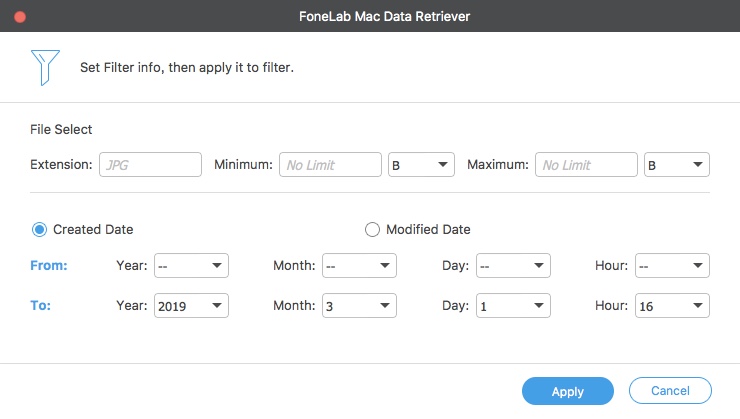
5. AdımMac'te silinen dosyaları seçin ve önizleyin. Click Kurtarmak ve Mac'te Disk Utility tarafından silinen dosyaları kurtarmak için hedef klasörü ayarlayın. Kurtarılan dosyaları silinen sabit sürücüye kaydetmemeyi unutmayın.

Yüz binlerce test ve rapordan sonra, FoneLab Data Retriever hızlı tarama hızı, yüksek başarı oranı ve ücretsiz teknik destek sunar. Sezgisel arayüz aynı zamanda yeni başlayanlar için de kolay. Mac'te silinen dosyaları buradan birkaç dakika içinde kurtarabilirsiniz.
Mac dosya kurtarma hakkında herhangi bir sorunuz var mı? Sadece bizimle iletişime geçmekten çekinmeyin.
FoneLab Data Retriever - Kayıp / silinen verileri bilgisayardan, sabit sürücüden, flash sürücüden, hafıza kartından, dijital kameradan ve daha birçok şeyden kurtarın.
- Fotoğrafları, videoları, belgeleri ve daha fazla veriyi kolayca kurtarın.
- Kurtarma işleminden önce verileri önizleyin.
